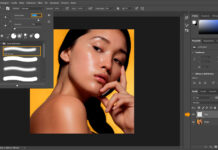Cosa serve per creare da zero, su Photoshop, un volto? Come correggere le occhiaie? Come modificare il colore del make-up o dei capelli, già immortalati in una foto? E ancora, quali sono gli errori più comuni che si possono commettere?
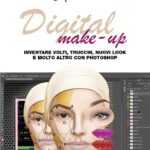
A queste domande risponde il Maestro Stefano Anselmo nel suo nuovo volume, da febbraio in libreria, “Digital make-up – Inventare volti, trucchi, nuovi look e molto altro con Photoshop” (Edizioni Lswr).
Il libro si rivolge ai creativi e agli appassionati dell’immagine e del make-up che conoscono almeno un po’ Photoshop, il noto programma di ritocco digitale, e desiderano accrescere la tecnica e conoscere le opportunità offerte dal programma.
Il Maestro, in queste pagine, svela i segreti del suo metodo di lavoro grazie al quale, negli ultimi decenni, ha potuto dare vita a immagini fantasiose e non solo.
Grazie a Photoshop Anselmo ha potuto contribuire al completamento di immagini scattate da grandi professionisti della fotografia.
Ecco di seguito, un assaggio del volume con alcuni consigli.
Partiamo dalle basi: cosa occorre per realizzare una buona elaborazione digitale?
• una versione di Adobe Photoshop non necessariamente recente;
• Acrobat o un programma similare per copiare e trasferire in giustezza eventuali testi lunghi;
• Word o altro programma di scrittura per comporre i testi più lunghi;
• uno scanner per eventuali scansioni di oggetti da inserire nelle vostre elaborazioni;
• una macchina fotografica (anche un buon cellulare andrà benissimo) per fotografare oggetti e immagini da inserire nelle vostre elaborazioni.

È importante avere un ricco archivio di immagini
Sarà particolarmente utile avere un archivio ricco di immagini. Occorre quindi preparare una cartella-madre che chiamerete “Materiale per fotomontaggio”.
“Al suo interno inserirete altre cartelle con il nome del contenuto, in previsione di ciò che vi potrebbe servire: abiti donna, abiti uomo, capelli, cappelli, volti femminili e maschili di tutte le etnie, visi truccati, bocche, arredamento, architettura, paesaggi, oggetti vari e così via” suggerisce Anselmo.
Alcune immagini poi, come per esempio le ciglia artificiali, conviene averle già pronte per l’uso ripulendole e disponendole su un livello a sé in modo che si possano copiare e trasferire rapidamente nell’immagine sulla quale state lavorando.
Scanner o cellulare?
Lo scanner non serve solo a riprodurre documenti o fotografe, ma anche oggetti di qualsiasi genere che non siano troppo voluminosi. Tuttavia, oggi l’uso del cellulare consente di ottenere immagini di ottima qualità ed è più immediato, meno ingombrante e rende molto più facile la documentazione. In qualsiasi momento, infatti, possiamo fotografare ciò che potrebbe risultare utile: il fregio di una casa o di una porta, l’abito o il cappello o il volto di un’amica, il dettaglio di una pagina di una rivista.
Come fotografare le persone?
“Fotografate la faccia vista di fronte, di tre quarti e di profilo – ricorda il Maestro – e poi ancora mani e gambe in diverse posizioni e qualsiasi oggetto possa esservi utile. Imparate a vedere al di là dell’oggetto in sé perché qualsiasi cosa può trasformarsi in un’altra”.
Come attenuare o nascondere le occhiaie? Le istruzioni passo-passo
Servirsi del Timbro e/o dell’Aerografo per correggere parti sgradite piuttosto estese produce quasi sempre risultati poco naturali: il viso acquista un aspetto troppo patinato e artefatto. Tuttavia esiste un altro metodo che garantisce maggiore naturalezza e che può essere utilizzato anche per occhiaie, rughe, cicatrici o altri segni non graditi.
 Nella Figura 1.10 A-D vediamo un esempio di correzione delle occhiaie. Con il Lazo tenuto a una percentuale piuttosto morbida, selezionate una porzione di pelle vicina alla parte da correggere in modo che ne segua grosso modo la forma. Createne un livello con Command-J e trascinatelo in alto fino a coprire interamente l’occhiaia. Poi con la Gomma tenuta intorno all’80% sfumate per bene i contorni. Poi calibrate la trasparenza del livello lasciando intravedere la forma naturale sotto di esso. Per mantenere una certa naturalezza, abbassate la trasparenza al 45/55% (Fig. 1.10 C); diversamente abbassatela solo all’80/85% per una copertura quasi totale (Fig. 1.10 D). Infine, per imitare l’applicazione di un cosmetico più chiaro sull’orbicolare degli occhi, potete schiarire leggermente la zona servendovi di Immagine > Regolazioni > Curve.
Nella Figura 1.10 A-D vediamo un esempio di correzione delle occhiaie. Con il Lazo tenuto a una percentuale piuttosto morbida, selezionate una porzione di pelle vicina alla parte da correggere in modo che ne segua grosso modo la forma. Createne un livello con Command-J e trascinatelo in alto fino a coprire interamente l’occhiaia. Poi con la Gomma tenuta intorno all’80% sfumate per bene i contorni. Poi calibrate la trasparenza del livello lasciando intravedere la forma naturale sotto di esso. Per mantenere una certa naturalezza, abbassate la trasparenza al 45/55% (Fig. 1.10 C); diversamente abbassatela solo all’80/85% per una copertura quasi totale (Fig. 1.10 D). Infine, per imitare l’applicazione di un cosmetico più chiaro sull’orbicolare degli occhi, potete schiarire leggermente la zona servendovi di Immagine > Regolazioni > Curve.
Gli errori più frequenti
• Immaginare che con Photoshop sia possibile ottenere qualsiasi risultato: in realtà non esiste il tasto “rossetto” o la funzione “eye-liner”. Photoshop è un programma che consente unicamente di fare ciò che si è capaci di fare nella realtà: se un truccatore non sa definire correttamente il disegno delle sopracciglia o delle labbra, non ci riuscirà col digitale.
• Usare lo strumento aerografo in una percentuale eccessivamente alta perché crea un effetto disegno e perciò risulta innaturale.
• Servirsi di strumenti di selezione con sfumatura troppo bassa perché crea contorni troppo netti.
• Usare indiscriminatamente lo strumento timbro là dove esistono tecniche alternative più efficaci e veloci.
• Operare modifiche non realizzabili nella realtà come, per esempio, un ringiovanimento eccessivo, la modifica del naso, l’ingrandimento le labbra e così via.
• Nei fotomontaggi non armonizzare la dominante cromatica dei file.
• Lavorare sul file originale e non su un livello-copia della stessa immagine.